システムを再インストールした後、コンピューターの応答が遅くなる
システムを再インストールした後、コンピューターの応答が遅くなります
コンピューターの起動が遅い、操作が停止するという問題の解決策:
コンピュータの起動が遅くなったり、動作が停止したりする原因は数多くあります。次の方法に従ってオペレーティング システムを最適化してください。これにより、システムの速度が向上します:
1. スタートアップ項目が多すぎます。解決策: コンピューターの電源を入れ、起動 - ファイル名を指定して実行 - msconfig を入力 - 不要なスタートアップ項目を閉じます (入力方法とウイルス対策ソフトウェアのみを保持します)。
2. コンピューターは長期間使用されています。解決策: コンピューターのほこりを定期的に (通常は 1 年に 1 回、頻繁に使用する場合は 6 か月に 1 回) 掃除してください。自分で修理する場合は、コンピュータ修理センターに送ってクリーニングしてもらいます。費用は約 30 元です。3. コンピューター内にウイルスやゴミが多すぎます。解決策: コンピュータにウイルス対策ソフトウェアと 360 などのソフトウェア アシスタントをインストールするのが最善です。定期的にウイルスをチェックし、システムのガベージをクリーンアップします。4. デスクトップに置くファイルはできるだけ少なくしてください。起動する。###
5. ウイルス対策ソフトは 1 台のコンピュータに 1 つだけインストールできますが、同様の重複した機能を持つソフトは使用しないようにし、これらのソフトウェア(ウイルス対策ソフトを除く)が正しく動作するように設定に特に注意してください。コンピュータの電源を入れても起動しません。
6. ハードディスクのエラーを修復し、システム独自のパーティション チェック、エラー修正、並べ替えツールを使用してチェックして並べ替えます。または、[スタート] メニュー > [ファイル名を指定して実行] > [入力] > [CMD] > [コマンド ラインでの入力] > [chkdsk X: /b /x] (X はチェックする必要があるディスクです。例: D ディスク)
ハード ドライブのデフラグには、システムに付属しているものを使用してください。ハード ドライブの不良セクタを修復するには、DiskGenius> を使用して、ハード ドライブの不良セクタを検出して修復することもできます。
7. システムに付属するシステム アップデート、システムの復元、およびファイル インデックス作成をオフにし、Microsoft へのエラー レポートの送信をオフにして、TCP/IP アドレス、サブネット マスク、ゲートウェイ、および DSN サーバーを手動で設定します。 IP プロパティ。
8. スケジュールされたタスクを開き、毎週の自動最適化を無効にするか削除します。手動で実行し、他の不要なスケジュールされたタスクを削除します。
9. システムを最適化するために、Windows Optimization Master のアップグレード バージョン (最新の正式バージョンである Rubik's Cube Optimizer (Rubik's Cube 3 と呼ばれます)) をダウンロードすることもできます。最適化しすぎないように注意してください。
10. [管理ツール] > [サービス] を開き、Windows Search サービスを見つけて > 右クリック > [プロパティ] > [停止] を選択し、無効に設定することをお勧めします。
11. オペレーティング システムを長期間使用している場合は、バックアップを元のシステム状態に復元するか、システムを完全に再インストールすることをお勧めします。12. システム ファイル エラーを修復する. [スタート] をクリックし、[添付ファイル] で [コマンド プロンプト] を見つけ、[管理者として実行] を右クリックし、ポップアップ ウィンドウに [SFC /Scannow] コマンドを入力します。
ラップトップにシステムを再インストールした後、デスクトップには何も表示されず、タスク マネージャーを開くことも、タスク マネージャーを右クリックすることもできません
システム起動ファイルが見つかりません
1. (「Ctrl Alt Del」キーの組み合わせを押して開きます)、「ファイル」→「新しいタスク」をクリックし、表示される「新しいタスクの作成」ダイアログボックスに「explorer」と入力し、「OK」をクリックします。 」ボタンを押した後、デスクトップアイコンが表示されるまで少しお待ちください。
2. 新しいタスクの作成時に、explorer.exe ファイルが見つからないというメッセージが表示された場合は、ファイルが削除されていることを意味します。USB フラッシュ ドライブを使用して、explorer.exe ファイルを C: にコピーできます。別のコンピュータの \WINDOWS フォルダ: コンピュータの C:\WINDOWS フォルダに移動します。ただし、explorer.exeプロセスが起動していないため、従来の方法ではコピーできません。コピー方法: まず、explorer.exe を別のコンピュータの USB フラッシュ ドライブにコピーし、次に USB フラッシュ ドライブをコンピュータに挿入し、「Ctrl Alt Del」キーの組み合わせを押して「タスク マネージャー」を開き、「ファイル」→「」をクリックします。新しいタスク」を選択し、表示される「新しいタスクの作成」ダイアログボックスで「参照(B)...」ボタンをクリックし、表示される「参照」ダイアログボックスでexplorer.exeが保存されているフォルダを見つけます。 U ディスク。explorer.exe ファイルを見つけて、ファイルを右クリックして「コピー (C)」を選択し、C:\WINDOWS フォルダーに移動し、空白スペースを右クリックして「貼り付け (P)」を選択します。をクリックし、前のステップを押して、メソッドがexplorer.exeタスクを作成してアイコンを表示します。
3. 動作しない場合は、システムを再インストールする必要があります。
クリックしてデスクトップアイコンを表示する理由
原因 1: win7 デスクトップ Windows リソース マネージャーが動作を停止する
###解決:### 1. Ctrl + SHIFT ESC を押して Windows タスク マネージャー ウィンドウを表示し、「プロセス」で「エクスプローラー」プロセスを見つけます。
2. 「エクスプローラー」プロセスを選択し、右クリックして「プロセスの終了」を選択し、Windows タスク マネージャーで「ファイル」を見つけて、ファイルの下の「新しいタスク」を選択します。
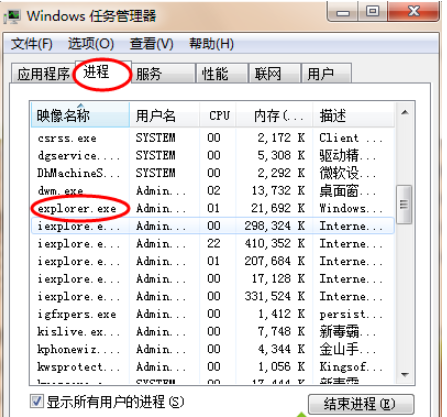 3. ポップアップの新しいタスク ウィンドウに「explorer」と入力し、[OK] をクリックしてリソース マネージャーを再度開き、キャッシュを再構築します。
3. ポップアップの新しいタスク ウィンドウに「explorer」と入力し、[OK] をクリックしてリソース マネージャーを再度開き、キャッシュを再構築します。
原因 2: win7 システム コンピューターのウイルス 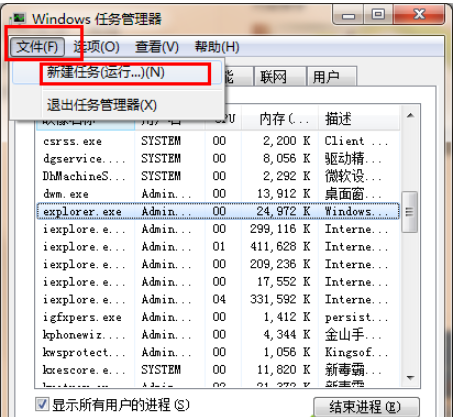 ###解決:###
###解決:###
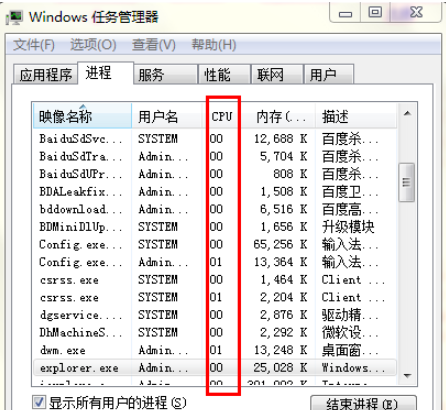
2. 次に、ウイルス対策ソフトウェアを使用してコンピュータ上のウイルスをチェックします。ウイルス チェックを行ってコンピュータを再起動しても、マウスでアイコンをクリックしても反応がありません。コンピュータ システムを再インストールすることをお勧めします。
デスクトップコンピュータのアイコンをクリックすると応答しない問題を解決する方法
1. コンピューターを再起動します: 現在の状態でコンピューターを通常どおり再起動するか、ホストの再起動ボタンを押してコンピューターを再起動するか、電源ボタンを長押しして強制的にシャットダウンしてから再起動します。エラー メッセージが表示されない場合は、軽微な異常は、プログラムまたはシステムの動作エラーが時折発生するだけであり、重要ではありません。
2. システムを修復する: システムに正常にアクセスできないことが頻繁にある場合は、起動直後に F8 キーを押して、セーフ モードまたは最後の正しい構成モードに入れるかどうかを確認します。そうであれば、システムは、入った後にレジストリを自動的に修復します。何度か異常現象が発生した際に、以前どのような操作を行ったかを思い出し、特定のアプリケーションソフト(またはドライバ)が問題の原因であると考え、アンインストールし、正常終了して再起動すると、起動できるようになるはずです。通常モード。セキュリティ ソフトウェアがインストールされている場合は、360 Security Guard plus 360 Antivirus または Kingsoft Antivirus やその他の同様のセキュリティ ソフトウェアをセーフ モードで使用して、コンピュータのクリーンアップ、最適化、高速化 (不要な自動起動プログラムの削除、ハードディスクのデフラグなど) を行うことができます。 .) すべてのトロイの木馬を排除し、ウイルスを殺します。
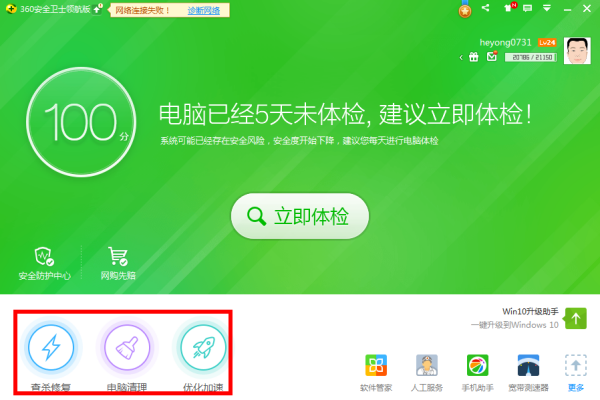
3. システムの再インストール: 上記の操作が無効な場合は、システムを再インストールする必要があります (注: C ドライブに重要なデータがある場合は、事前にバックアップする必要があります)。コンピュータシステムのインストールにはさまざまな方法がありますが、時間と手間がかかるフルインストール方法(現在ではほとんど使用されていません)に加えて、最も一般的に使用されている方法はクローンインストールであり、ハードディスクインストールとUディスクインストールに分けられます。そしてCDのインストール。
以上がシステムを再インストールした後、コンピューターの応答が遅くなるの詳細内容です。詳細については、PHP 中国語 Web サイトの他の関連記事を参照してください。

ホットAIツール

Undresser.AI Undress
リアルなヌード写真を作成する AI 搭載アプリ

AI Clothes Remover
写真から衣服を削除するオンライン AI ツール。

Undress AI Tool
脱衣画像を無料で

Clothoff.io
AI衣類リムーバー

AI Hentai Generator
AIヘンタイを無料で生成します。

人気の記事

ホットツール

メモ帳++7.3.1
使いやすく無料のコードエディター

SublimeText3 中国語版
中国語版、とても使いやすい

ゼンドスタジオ 13.0.1
強力な PHP 統合開発環境

ドリームウィーバー CS6
ビジュアル Web 開発ツール

SublimeText3 Mac版
神レベルのコード編集ソフト(SublimeText3)

ホットトピック
 Windowsエラーコードを解く方法(0x00000004)
Mar 11, 2025 am 11:26 AM
Windowsエラーコードを解く方法(0x00000004)
Mar 11, 2025 am 11:26 AM
この記事では、Windows "Invalid_data_access_trap"(0x00000004)エラー、重要なBSODについて説明します。 故障したドライバー、ハードウェアの誤動作(RAM、ハードドライブ)、ソフトウェアの競合、オーバークロック、マルウェアなどの一般的な原因を調査します。 問題
 レジストリを編集するにはどうすればよいですか? (警告:注意して使用してください!)
Mar 21, 2025 pm 07:46 PM
レジストリを編集するにはどうすればよいですか? (警告:注意して使用してください!)
Mar 21, 2025 pm 07:46 PM
記事では、誤った編集からWindowsレジストリ、予防策、バックアップ方法、潜在的な問題の編集について説明します。主な問題:システムの不安定性と不適切な変化によるデータ損失のリスク。
 Windowsでサービスを管理するにはどうすればよいですか?
Mar 21, 2025 pm 07:52 PM
Windowsでサービスを管理するにはどうすればよいですか?
Mar 21, 2025 pm 07:52 PM
記事では、システムの健康のためのWindowsサービスの管理、開始、停止、サービスの再起動、安定性のためのベストプラクティスなどについて説明します。
 Windows設定でドライブヘルス警告を修正する方法を発見する
Mar 19, 2025 am 11:10 AM
Windows設定でドライブヘルス警告を修正する方法を発見する
Mar 19, 2025 am 11:10 AM
Windowsの設定でのドライブヘルス警告はどういう意味ですか?ディスク警告を受け取ったときに何をすべきですか?このPHP.CNチュートリアルを読んで、この状況に対処するための段階的な指示を取得してください。
 どのアプリケーションがENE.SYSを使用していますか
Mar 12, 2025 pm 01:25 PM
どのアプリケーションがENE.SYSを使用していますか
Mar 12, 2025 pm 01:25 PM
この記事では、ENE.SYSがRealTekの高解像度オーディオドライバーコンポーネントとして識別します。 オーディオハードウェアの管理における機能を詳しく説明し、オーディオ機能における重要な役割を強調しています。 また、この記事は、ユーザーの正当性の確認についてもガイドしています
 なぜドライバーはasio.sysロードしないのですか
Mar 10, 2025 pm 07:58 PM
なぜドライバーはasio.sysロードしないのですか
Mar 10, 2025 pm 07:58 PM
この記事では、Windows ASIO.SYSオーディオドライバーの障害について説明します。 一般的な原因には、破損したシステムファイル、ハードウェア/ドライバーの非互換性、ソフトウェアの競合、レジストリの問題、マルウェアが含まれます。トラブルシューティングには、SFCスキャン、ドライバーUpdaが含まれます
 ファイルタイプのデフォルトアプリを変更するにはどうすればよいですか?
Mar 21, 2025 pm 07:48 PM
ファイルタイプのデフォルトアプリを変更するにはどうすればよいですか?
Mar 21, 2025 pm 07:48 PM
記事では、リターンやバルクの変更など、ウィンドウ上のファイルタイプのデフォルトアプリの変更について説明します。主な問題:組み込みのバルク変更オプションはありません。
 グループポリシーエディター(gpedit.msc)を使用するにはどうすればよいですか?
Mar 21, 2025 pm 07:48 PM
グループポリシーエディター(gpedit.msc)を使用するにはどうすればよいですか?
Mar 21, 2025 pm 07:48 PM
この記事では、システム設定を管理するためにWindowsでグループポリシーエディター(gpedit.msc)を使用する方法、一般的な構成とトラブルシューティング方法を強調する方法について説明します。 Gpedit.mscはWindows Home Editionsでは利用できないことに注意してください。






